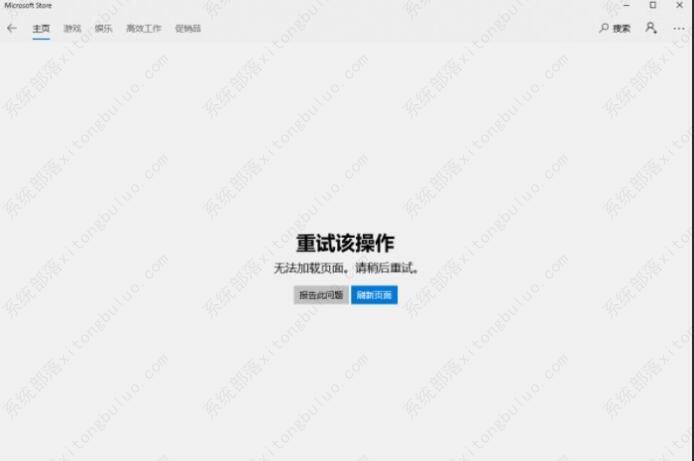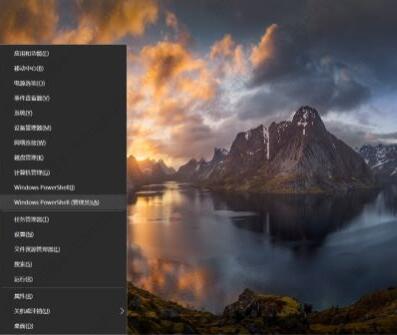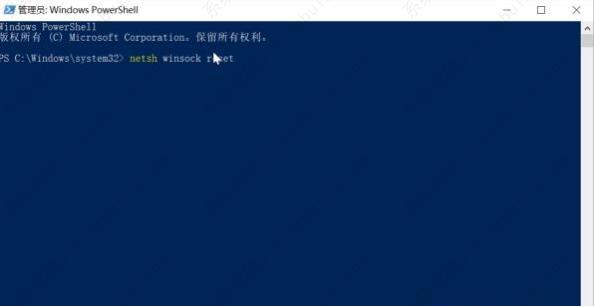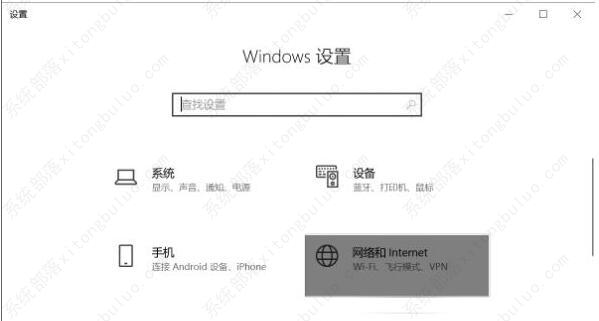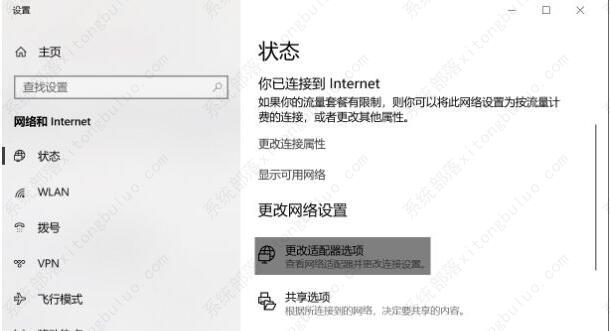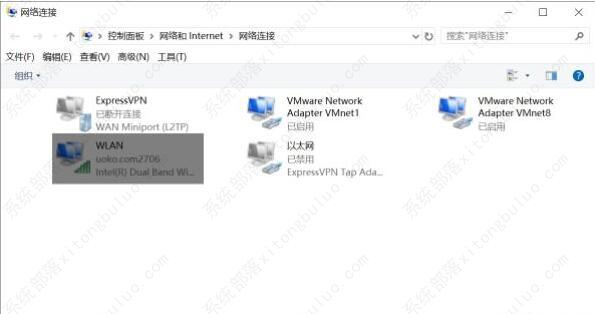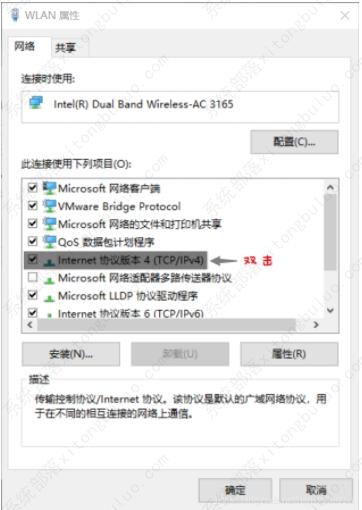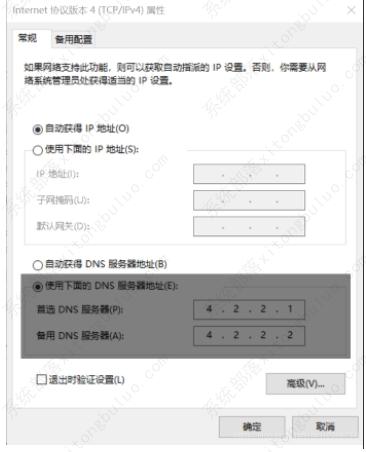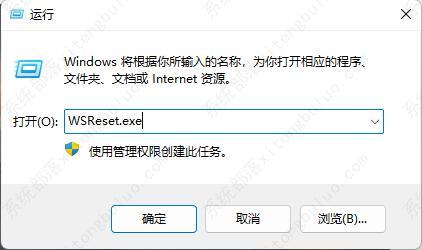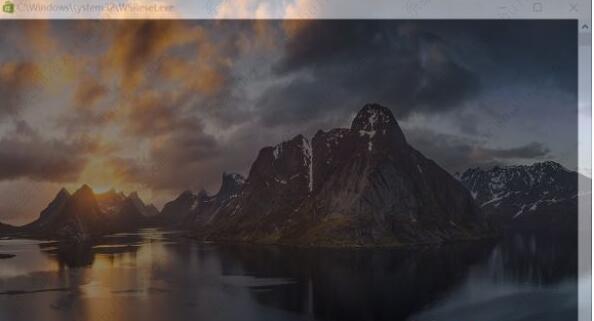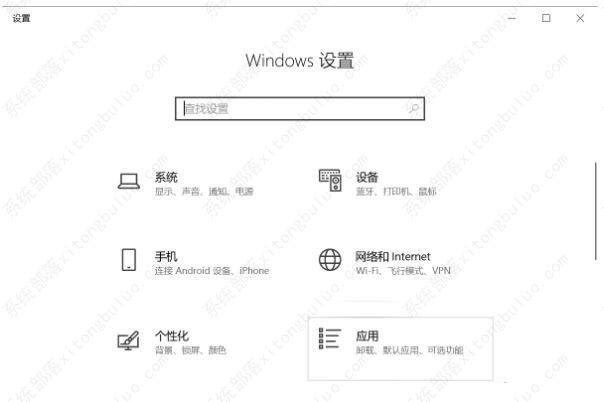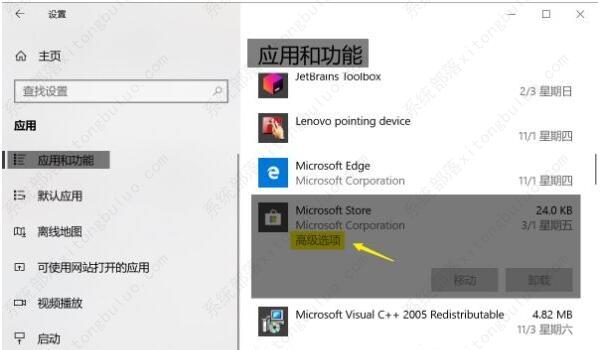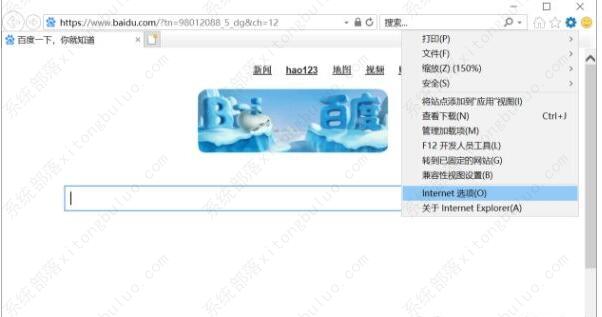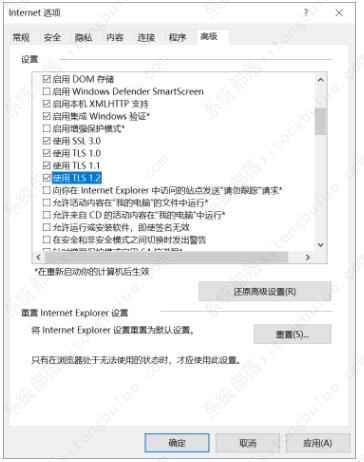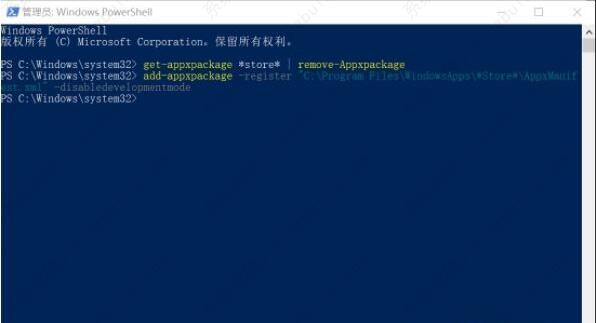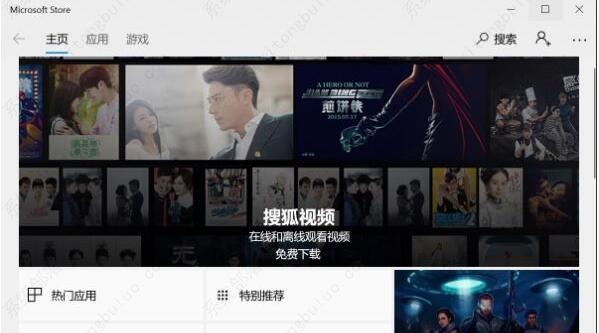Win10应用商店无法加载页面,打不开的解决方法大全(亲测可用)!
有很多Win10用户反馈应用商店打不开,无法加载页面,请稍后重试的错误,下面通常还有一些代码什么的,不过参考意义不大,下面小编就教大家如何解决这个问题。
方法一:
建议先尝试更换网络连接,比如连接个人手机热点,再使用 Microsoft Store 进行尝试。如果您连接了 VPN 或下载了第三方防火墙应用,建议断开 VPN,卸载第三方防火墙应用。
方法二:重置网络连接
1、 按 “Windows 徽标键+X”,启动 “Windows PowerShell(管理员)”
2、接下来在Powershell中输入以下命令,回车后重启设备:
netsh winsock reset
执行完毕,再打开应用商店试试。
方法三:更改 DNS
1、 右键网络连接图标,选择 “打开网络和共享中心”。
2、点击现在连接的网络名称,打开网络状态窗口,点击 “属性”。
3、在网络属性窗口中双击 “Internet 协议版本4 (TCP / IPv4)”。
4、将 DNS 服务器手动设置为“4.2.2.1” 和 “4.2.2.2”,确定后重试。
操作完成,试试能不能打开应用商店。
方法四: 清理应用商店的缓存
1、按 “Windows 徽标键+R”打开运行。
2、在运行窗口中,键入“WSReset.exe” 并点击 “运行”。
3、操作完成,再试试能不能打开应用商店。
方法五:重置应用商店
1、 打开开始菜单——设置,再点击应用进入。
2、应用和功能>在左边的列表中找到应用商店选中>高级选项。
3、点击重置按钮,如下图。
重置成功后再尝试应用商店是否可以打开。
方法六:设置internet选项
1、首先 打开 IE 浏览器,点击设置,打开 Internet 选项,点击高级。
2、在高级中 勾选 “使用SSL 3.0”、”使用 TLS 1.0“、”使用 TLS 1.1“、”使用 TLS 1.2“,应用后重启电脑,查看能否解决问题。
重试打开 。 。 。 ✔ Microsoft store
方法七:重新部署应用商店
1、在打开的 “Windows Powershell(管理员)” 窗口中输入以下命令(慎用):
get-appxpackage *store* | remove-Appxpackage
2、重新安装
add-appxpackage -register “C:\Program Files\WindowsApps\*Store*\AppxManifest.xml” -disabledevelopmentmode
3、命令执行完成,再次测试应用商用店,可以访问了。
相关文章
- 蓝屏代码0xc0000001完美解决方法win10
- win10 0xc000000e分区怎么修复引导?
- win10重装系统无限重启进不了系统怎么办?
- 重装win10一直重复设置界面怎么办?
- win10 mfc100u.dll丢失的5种解决方法
- win10x86与x64区别是什么?win10x86与x64区别介绍
- win10一打印就蓝屏怎么办?win10一打印就蓝屏解决方法
- win10按f8没反应 win10按f8无效详细解决方法
- win10共享提示组织安全策略阻止怎么解决?
- win10右键新建文本文档不见了怎么办?
- win10专业版下载_win10原版系统下载_微软msdn win10官方正式版下载
- win10系统_win10 64位专业版_win10官方正式版镜像下载
- win10重启老是蓝屏收集错误信息怎么办?
- win10 sysmain服务是什么?可以禁用吗?
- win10系统怎么优化?23项win10优化设置让win10系统快速如飞!
- Win10家庭版找不到组策略gpedit.msc的完美解决方法!
相关推荐
-
MSDN Win10 IoT Enterprise 22H2 正式版 V2023

MSDN Win10 IoT Enterprise 22H2 正式版 V2023是一款非常不错的电脑操作系统,这款系统体积非常小,占用电脑内存小,而且非常的纯净,安装完成就可以立即使用,无需激活,喜欢的用户快来下载吧!
-
Windows10 LTSC 2021 官方正式版

Windows10 LTSC 2021 官方正式版是小编为大家带来的Win10企业版本,这款系统版本解决了无法连接共享打印机的问题,这里为大家带来最新的镜像安装包,用户可以一键安装,快速体验新版功能!
-
俄罗斯大神Win10终极版 V2023

俄罗斯大神Win10终极版是一款非常精简的系统,有着很小的系统内存,能够帮助大家节省更多的空间。这个系统能够提供很多优化过的功能,移除了一些不常用的功能,让系统更加流畅。
-
MSDN Win10 21H2 简体中文版 V2023

MSDN Win10 21H2 简体中文版 V2023是目前非常稳定的一款电脑操作系统,系统中有着非常丰富的功能可供用户们使用,且安装全程都能都无需手动操作,是大家工作、学习必备的操作系统。
-
MSDN Win10 22H2 简体中文版 V2023

MSDN Win10 22H2 简体中文版 V2023是小编为大家带来的MSDN 5月最新的win10镜像文件,这款系统是采用微软原版系统制作,非常的纯净,占用内存小,用户可以随时一键在线安装体验!
-
win10 iso镜像64位 V2023

win10 iso镜像64位是一款简单好用的安装系统,该系统非常稳定,具有非常丰富的安装功能和使用功能,在游戏过程中自动关闭无用的后台和服务,系统经过优化,避免游戏不兼容和延迟的问题,对win10 iso镜像64位感兴趣的用户可以来系统部落下载使用。